Oglas
Pred kratkim kupil Chromebook Preprost prehod na Chromebook zdaj (in nikoli ne oglejte nazaj)Posvojil sem, preučil vse operacijske sisteme Windows, se prilagodil in se na koncu naučil ljubiti vsako od njih iz različnih razlogov. Vas zanima, zakaj sem danes Chromebook? Preberi več in ne bi mogel biti bolj srečen. Naprava je neverjetno lahka in prenosna, a hkrati robustna z vrhunsko zmogljivostjo (Acer Chromebook 14 za delo v primeru, da ste se spraševali). To me naredi hočem delati, kar pojasnjuje velik zagon moje celotne produktivnosti.
Seveda ni bilo vse sonce in mavrice, še posebej v prvem tednu. Najtežji del pri prehodu na Chromebook je to lahko namestite samo aplikacije Chromebook Chromebooki niso popolni - delujejo okoli negativcevČeprav smo pred kratkim objavljali članke, ki razpravljajo o lastnih pozitivnih lastnostih Chromebooka, bi se lahko kratkovidno pretvarjali, da so naprave popolne in brez napak. Preberi več , zato se poslovite od svojih najljubših programov samo za Windows in Mac! Ko pa boste našli nekaj alternativnih aplikacij za Chromebook, se boste počutili kot doma.
Če berete to kot nekdo, ki je razmišljate o prehodu na Chromebook Vse, kar morate vedeti o prehodu na ChromebookChromebooki imajo zagnani operacijski sistem, optimiziran za dostop do spleta s samo brskalnikom Chrome in aplikacijami Chrome. Ali lahko preklopite na Chromebook? Preberi več vendar še vedno, to je tisto, kar mislim: Chromebooki ne dosegajo posebnega poslovnega ali kreativnega dela, vendar so kot nalašč za vsakodnevna opravila Temeljne prednosti uporabe ChromebookaChromebooki so zelo ločni in soglasje o prednostih Googlove ponudbe je daleč od uresničitve. Tu so ključne prednosti uporabe Chromebooka v primerjavi z Windows in Maci. Preberi več kot so glasba, beleženje, brskanje po spletu, dokumenti in preglednice itd. Oglejte si naslednje aplikacije, da preverite, ali je vaše potrebe mogoče izpolniti s Chromebookom.
1. Predvajanje glasbe: Uživajte
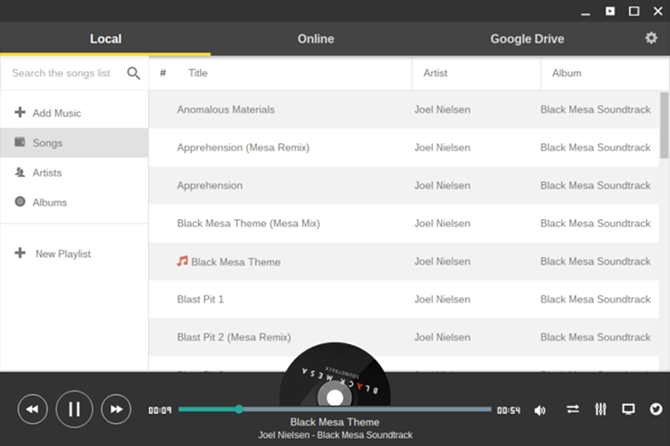
Ker so Chromebooki zasnovani za uporabo s spletnimi aplikacijami, bi bilo najbolje, da lokalno glasbeno zbirko premaknete v oblak (kar lahko storite z Google Play Music 7 najboljših funkcij glasbe Google PlayAli je Google Play Music vredno poskusiti? Tukaj je sedem najbolj prepričljivih funkcij, ki jih boste našli v Googlovi storitvi za pretočno glasbo. Preberi več ), uporabljajte pametni telefon kot predvajalnik glasbe ali se zanašajte samo na to pretočne storitve, kot sta Spotify ali Prime Music Amazon Prime vs. Netflix in Spotify kombiniranoStoritve pretočnega pretoka so v porastu, zato je treba vse pametno izbirati med njimi. V tem članku sprašujemo: "Ali je Amazon Prime boljši od Netflixa in Spotifyja skupaj?" Preberi več .
Ne priporočam uporabe Chromebooka za lokalno predvajanje glasbe, ker večina Chromebookov ne vsebuje veliko notranjega pomnilnika, zato vaša naprava tako ali tako ne bo mogla shraniti veliko skladb. Ampak, če ste mrtvi pripravljeni na to, Uživajte v predvajalniku glasbe je skoraj edina dobra možnost za to.
Dobra posebnost je, da lahko Enjoy prenaša glasbo iz Google Drive, kar bi lahko bil dober kompromis za vas.
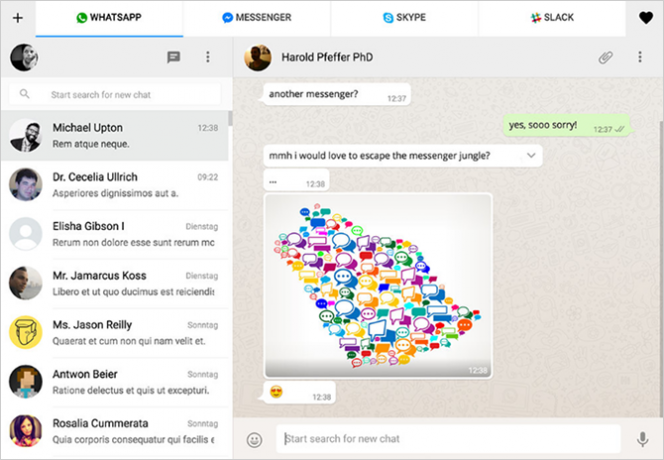
Medtem ko je večina dejavnosti na Chromebooku težje, klepet in sporočila pravzaprav niso lažje zahvaljujoč tej odlični aplikaciji. Z Vse v enem, lahko na enem mestu upravljate na desetine različnih storitev sporočanja - ne bo vam več treba žonglirati na več različnih zavihkih in oknih.
Priljubljene storitve, ki jih podpira All-in-One, vključujejo WhatsApp, Skype, Slack, Steam, Discord, Telegram, Facebook, Yahoo, ICQ in še več.
3. Opombe in opravki: Knotes
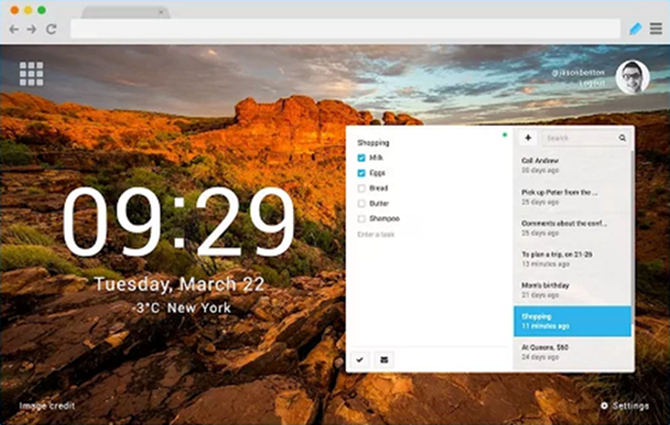
Če potrebujete težavno rešitev za beleženje, se lahko vedno zatečete Evernote ali OneNote. Oba sta na vrhu svoje igre, oba pa ponujata spletne različice, ki so precej enake različicam njunih različic Windows in Mac. Osebno uporabljam OneNote za svoje velike zbirke not.
Toda za manjše opombe in opomnike uporabljam Knotes. Ta super aplikacija ima vse zase: super hitra zmogljivost, čist in intuitiven vmesnik, pa tudi aplikacije za Android in iOS za mobilni dostop do vaših zapiskov. Preprosto je in deluje.
4. Urejanje besedila: Caret
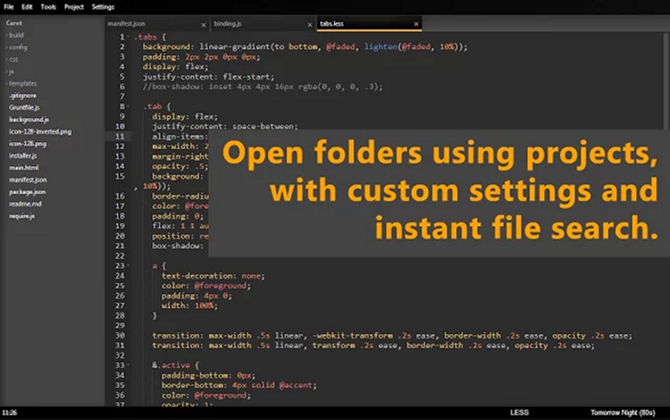
Chromebooki niso zasnovani za intenzivno programiranje, zato če iščete zmogljiv urejevalnik besedil po vzorcih Vzvišeno besedilo, Atom urejevalnik ali koda vizualnega studia boste morda prav tako nehali zdaj, ker ne boste zadovoljni s čim najti. Kot rečeno, Caret deluje v ščepec.
Kar je lepo pri Caretu, je, da deluje popolnoma brez povezave, česar pri večini aplikacij Chromebook ni mogoče reči. Prav tako ima temeljne zasnove resnega urejevalnika besedila: urejanje zavihkov, označevanje sintakse, iskanje v celotnem besedilu, pogled na projekt in pametno paleto ukazov. Dokler se zavedate, da ne naredi veliko več od tega, boste veseli.
Mislim, da je jasno, da je Caret tisti najboljši urejevalnik besedil za Chromebook Štirje najboljši urejevalniki besedil za vaš ChromebookAli pogrešate preprost urejevalnik besedil v OS Chromebooka? Čeprav je Google ugrabil svojo domačo aplikacijo, so še vedno na voljo druge možnosti. Preberi več , če pa vam iz kakršnega koli razloga ni všeč, raje poskusite Material Neutron namesto tega.
5. Pisanje brez motenj: Pisatelj
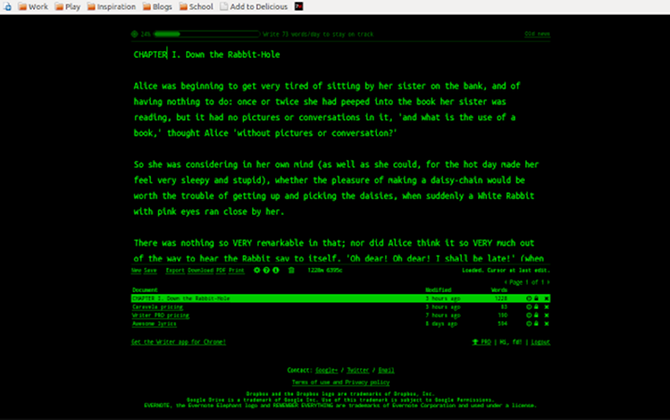
Chromebooki so super za pisanje, vendar je edina pomanjkljivost ta, da nimate dostopa do katerega od odličnih piscev brez motenj, ki so na voljo v sistemih Windows in Mac. Dejstvo, da ne morem uporabljati Scrivenerja ali FocusWriterja v svojem Chromebooku, je pravi branik. Upajmo, da nekega dne ...
Za zdaj je najbližje Pisatelj, kar pravzaprav ni tako slabo. Deluje brez povezave, tako da lahko pišete kjer koli in povsod, njegove barve in pisave so tematske, tako da lahko personalizirajte ga v vaš užitek, podpira štetje besed in pisanje ciljev, vmesnik pa je popoln minimalno.
Aplikacija je brezplačna, vendar obstaja različica Pro z dodatnimi funkcijami, kot so izvoz v e-knjigo, izmenljiva statistika in proge, izvoz v shrambo v oblaku, zgodovina revizije datotek in še več.
6. Urejanje slik: Pixlr
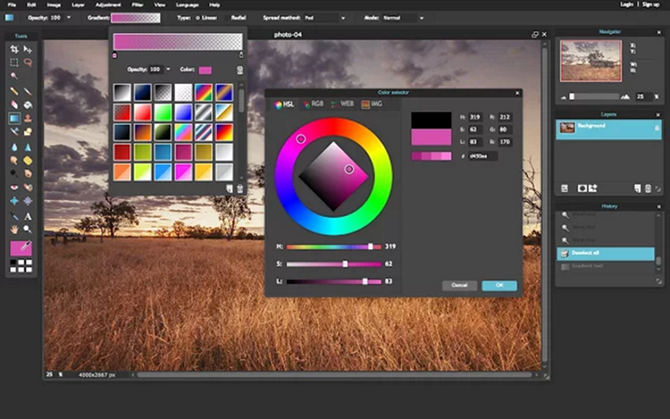
Photoshop je kralj za urejanje slik, pri čemer je GIMP blizu drugega - niti na Chromebookih ni na voljo. In čeprav bi bili, večina Chromebookov nima strojne opreme, ki bi lahko podpirala tako veliko porabo virov, kot jo zahtevata oba, tako da bi bila vseeno večina uporabnikov.
Toda obstajajo veliko urejevalnikov slik za Chromebook Štirje odlični urejevalniki slik za vaš ChromebookAli vam je všeč urejanje in spreminjanje slik, vendar se vam zdi privzeti urejevalnik Chromebooka preveč omejen? Tu je nekaj alternativ. Preberi več , in najboljše med njimi je Pixlr. Najbolj opazen je vmesnik, ki posnema videz Photoshopa in GIMP-ja. Prav tako podpira številne funkcije, ki jih pričakujete, vključno s sloji, filtri, krmilnimi ščetkami, kloniranjem, točkovnim celjenjem, naprednimi prilagoditvami in še več. Presenetljivo je dobro.
7. Torrenting: JSTorrent ($2.99)
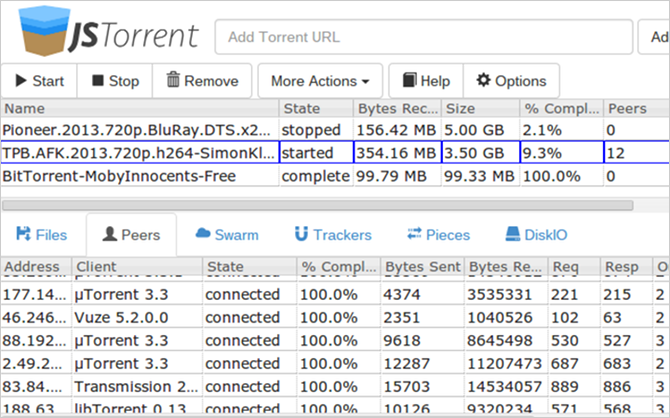
Se vam ni zdelo, da je na Chromebooku mogoče naleteti hudournik, kajne? Zagotovo nisem. A kot kaže, obstaja izjemna aplikacija, ki temelji na JavaScriptu JSTorrent ki odlično vzdržuje nalaganje torrentov in deluje dobro tudi na novejših in starejših Chromebookih.
In ne mislite, da morate biti piratski, če želite uporabljati to aplikacijo. Veliko jih je pravni razlogi za hudourništvo 8 Pravne uporabe za BitTorrent: Presenečeni bi biliTako kot HTTP, ki ga vaš brskalnik uporablja za komunikacijo s spletnimi mesti, je tudi BitTorrent le protokol. S svojim brskalnikom lahko prenesete piratske vsebine, tako kot lahko uporabnik BitTorrent uporabljate tudi za prenos piratskih vsebin ... Preberi več in jih morate izkoristiti, če jih še niste. JSTorrent morda ni tako bogat kot lastnosti nekaterih Stranke za hudournike Windows Beat Bloat! Preizkusite te lahke stranke BitTorrentPuške ne delijo nezakonitih datotek. Ljudje delijo nezakonite datoteke. Ali pa počakaj, kako spet gre? Hočem reči, da se BitTorrent ne bi smel zanašati na podlagi njegovega potenciala piratstva. Preberi več in Mac torrent odjemalci 4 alternative prenosa za Mac BitTorrent uporabnikePosredovanje je bilo zlonamerno programsko opremo dvakrat v enem letu, zato boste morda želeli razmisliti o novi Mac torrent aplikaciji. Preberi več , ampak to delo opravi.
8. Zajem zaslona: Clipular
Chromebooki lahko snemajo posnetke zaslona z uporabo dveh bližnjic na tipkovnici na sistemski ravni: Ctrl + Preklopnik oken med tem zajema celoten zaslon Ctrl + Shift + Stikalo oken zajema območje zaslona glede na vašo izbiro. To je v redu, ampak kaj, če potrebujete malo več moči?
Potem Clipular morda za vas. Podobno kot Greenshot in ShareX (v operacijskem sistemu Windows) ali Grab (za Mac) vam tudi Clipular omogoča zajem vseh delov zaslon, pripisovanje komentarjev, samodejno shranjevanje na želeno mesto, sinhronizacija z Google Drive in deljenje z enim klikom v družabno medijev. Obvezno aplikacijo za vsakogar, ki je pogoste posnetke zaslona.
Kaj manjka, da ne moreš živeti brez?
Veliko jih je Napačne predstave Chromebooka lebdijo naokoli 5 stvari, ki jih o Chromebookih niste vedeli, in zakaj bi si jih morda želeliTukaj je pet stvari, ki jih morate vedeti o prenosnih računalnikih Chromebook, če želite kupiti enega. Preberi več , najslabše pa je, da so Chromebooki preveč omejeni. To je lahko res že pred 2-3 leti, vendar zdaj ni več tako, ko so spletne aplikacije bolj priljubljene. Resnica je, da je večina povprečnih uporabnikov računalnikov verjetno bolj srečna s Chromebookom kot recimo tablični računalnik ali prenosnik z enako ceno.
Če rečem, popolnoma vem, da Chromebooki niso za vse. Če obstaja posebna aplikacija za Windows ali Mac, ki jo nujno potrebujete, zdaj morda ni čas, da preklopite. Chromebooki lahko naredijo veliko, vendar jih je treba še malo dohiteti.
Kako se počutite glede Chromebookov? Ali obstajajo aplikacije, ki jih nujno potrebujete, preden sploh pomislite na menjavo? Delite z nami v spodnjih komentarjih!
Joel Lee ima B.S. na področju računalništva in več kot šest let izkušenj s pisanjem. Je glavni urednik za MakeUseOf.


